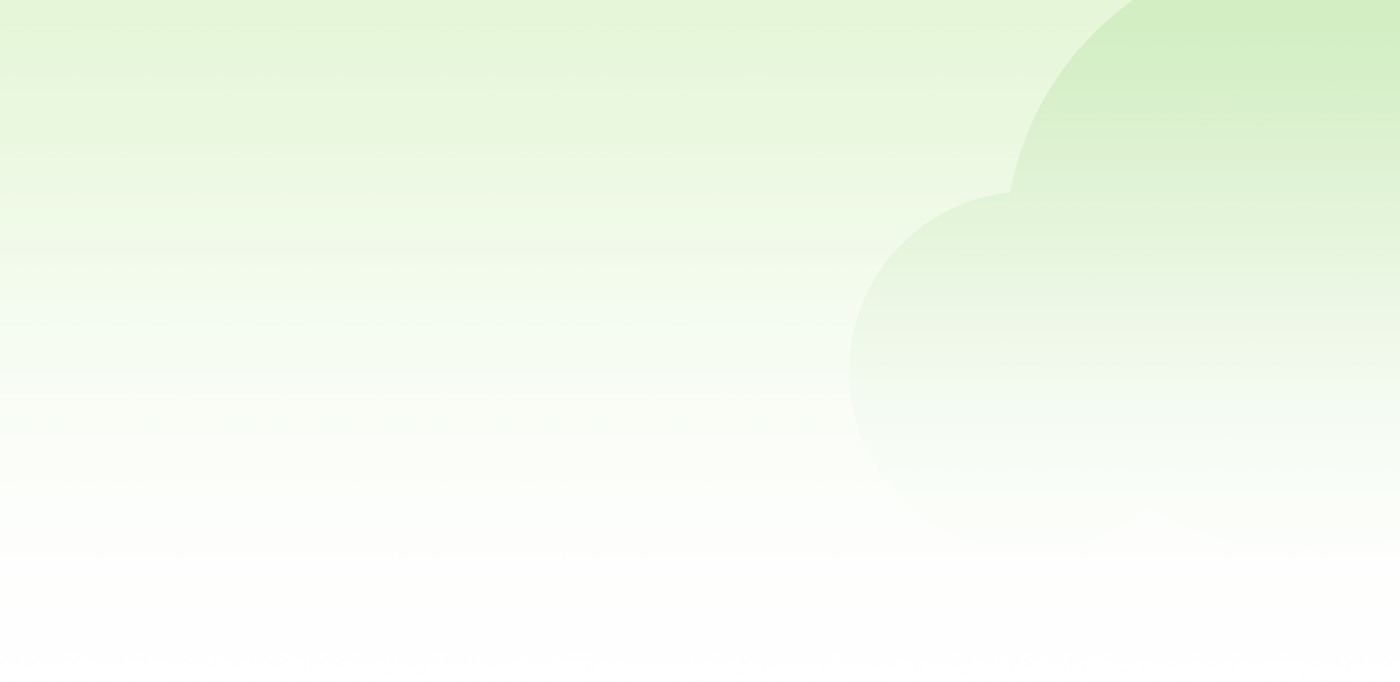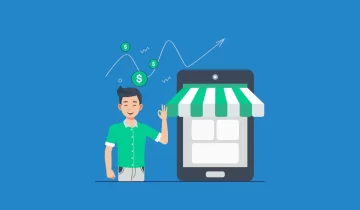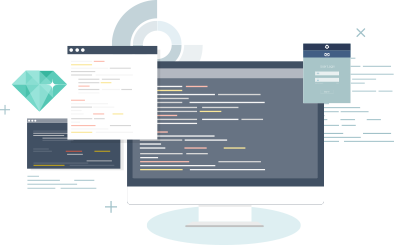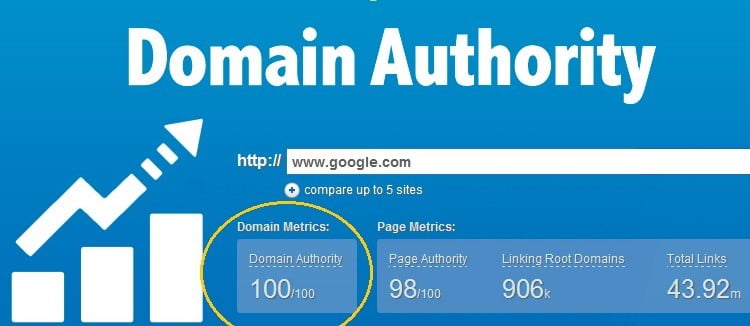إعداد حساب البريد الالكتروني على أجهزة iPhone/iPad
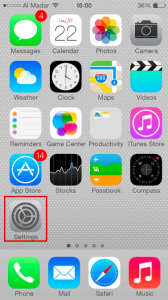
إعداد حساب البريد الالكتروني على أجهزة iPhone/iPad
1- اضغط على “Settings” من الشاشة الرئيسية.
2- قم باختيار Mail, Contacts, Calendars.
3- اضغط على Add Account.
4- قم باختيار Other من آخر القائمة.
5- قم باختيار Add Mail Account .
6- من خلال صفحة New Account قم بادخال البيانات التالية :
Name: أدخل الاسم الذي تريده ان يظهر للمستقبل.
Address: أدخل عنوان بريدك الإلكتروني بالكامل.
Password: قم بإدخال كلمة المرور الخاصة بك.
Description:يمكنك كتابة أي وصف ، ثم اضغط على Next.
7-اضغط على IMAP أو POP و ادخل البيانات التالية:
Name: أدخل الاسم الذي تريده ان يظهر للمستقبل.
Email: أدخل عنوان بريدك الإلكتروني .
Description:قم بكتابه اي وصف تريده.
8- من خلال قائمة Incoming Mail Server قم بتعبئة البيانات المطلوبة كاﻵتي :
Host Name: mail.yourdomain.com
حيث أن yourdomain.com هو إسم النطاق الخاص بموقعك.
User Name: ادخل بريدك الالكتروني كاملا.
Password: قم بإدخال كلمة المرور الخاصةببريدك اﻻلكتروني.
9- من خلال قائمة Outgoing Mail Server قم بتعبئة البيانات المطلوبة كاﻵتي :
Host Name: mail.yourdomain.com
حيث أن yourdomain.com هو إسم النطاق الخاص بموقعك.
User Name: ادخل بريدك الالكتروني .
Password: قم بإدخال كلمة المرور الخاصة بك.
ملاحظة: في حالة اختيار POP3 Account فإن الرسائل سوف تخزن في الهاتف فقط اما في حالة اختيار IMAP Account فإن الرسائل سوف تخزن في الهاتف وفي الخادم.
10-اضغط على Next.
11- قم بالضغط على Save.
12- عند الانتهاء يمكنك ملاحظة وجود حسابك ضمن قائمة Accounts.
13- قم بالرجوع إلي الشاشة الرئيسية للجهاز لتتمكن من الدخول الى حسابك عن طريق أيقونة Mail.
مع تحيات فريق عمل استضافة السعودية
شروحات اخري
إعداد برنامج البريد الإلكتروني لإستخدام الإتصال المشفر علي Mac OS
إعداد برنامج البريد الإلكتروني لإستخدام الإتصال المشفر على اجهزه – iPhone , iPad , iPod